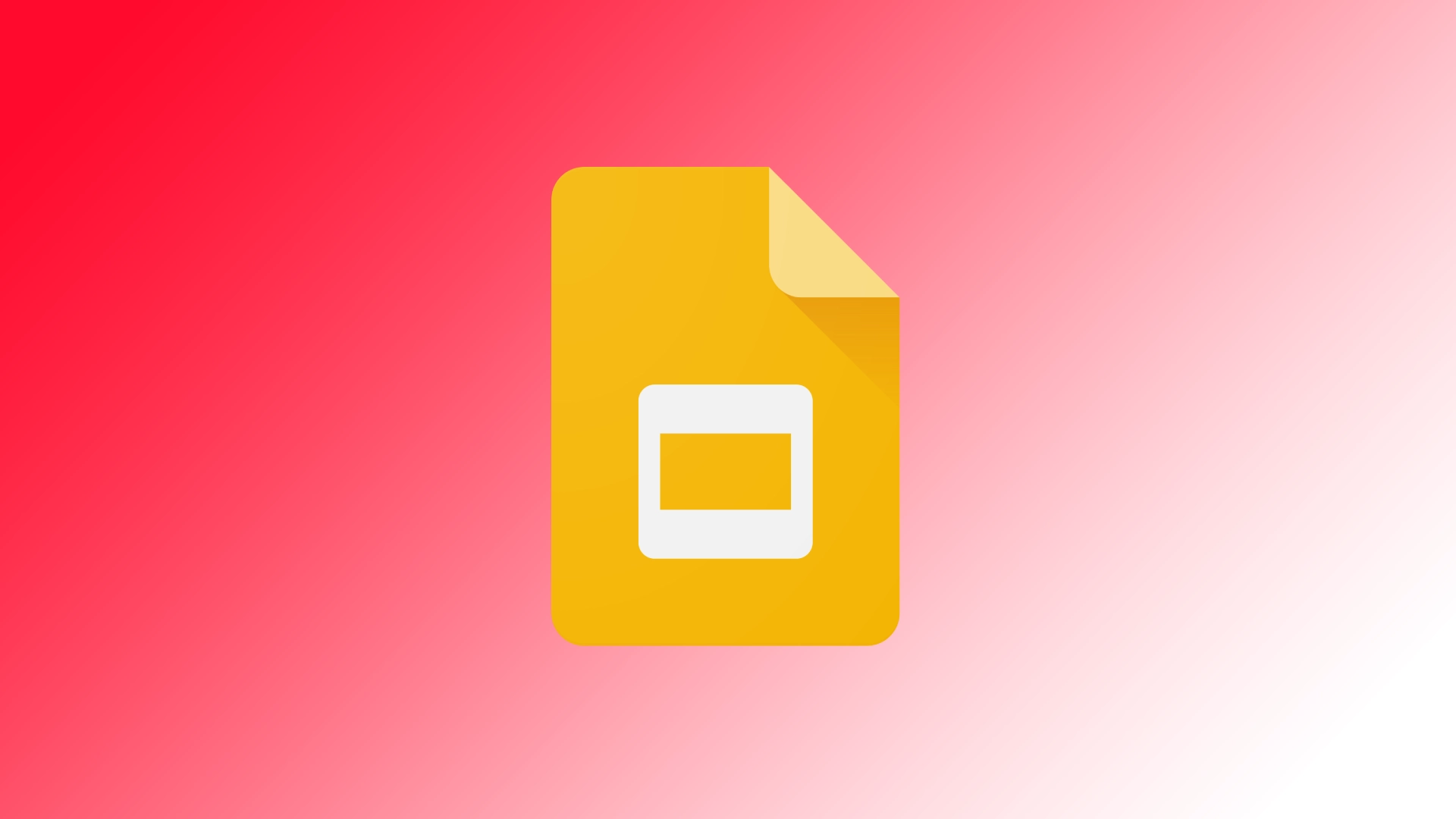Google 슬라이드는 다양한 기능을 제공하지만, 가장 많은 요청을 받은 기능 중 하나는 페이지 번호를 추가하는 기능입니다. 페이지 번호는 청중이 슬라이드를 효율적으로 탐색하는 데 도움이 되기 때문에 프레젠테이션에서 중요한 요소입니다. 문제는 많은 사용자가 페이지 번호를 자동으로 설정할 수 있고 수동으로 설정할 수 있다는 사실을 모른다는 것입니다. 다음 프레젠테이션을 만들 때 시간을 절약할 수 있는 방법을 보여드리겠습니다.
Google 슬라이드에서 페이지 번호를 추가하려면 어떻게 해야 하나요?
Google 슬라이드 프레젠테이션에 페이지 번호를 추가하는 것은 간단한 과정입니다. 하지만 이 작업은 데스크톱 버전의 Google 슬라이드에서만 가능하다는 점을 미리 알려드리고 싶습니다. 즉, PC 또는 Mac의 모든 브라우저에서 서비스를 열어야 합니다. 따라야 할 자세한 단계는 다음과 같습니다:
- Google 슬라이드 인터페이스 상단에서 메뉴 옵션을 찾을 수 있습니다. ‘삽입’ 메뉴를 클릭합니다.
- 드롭다운 메뉴에서 “삽입”을 클릭한 후 아래로 스크롤하여 “슬라이드 번호”를 선택합니다.
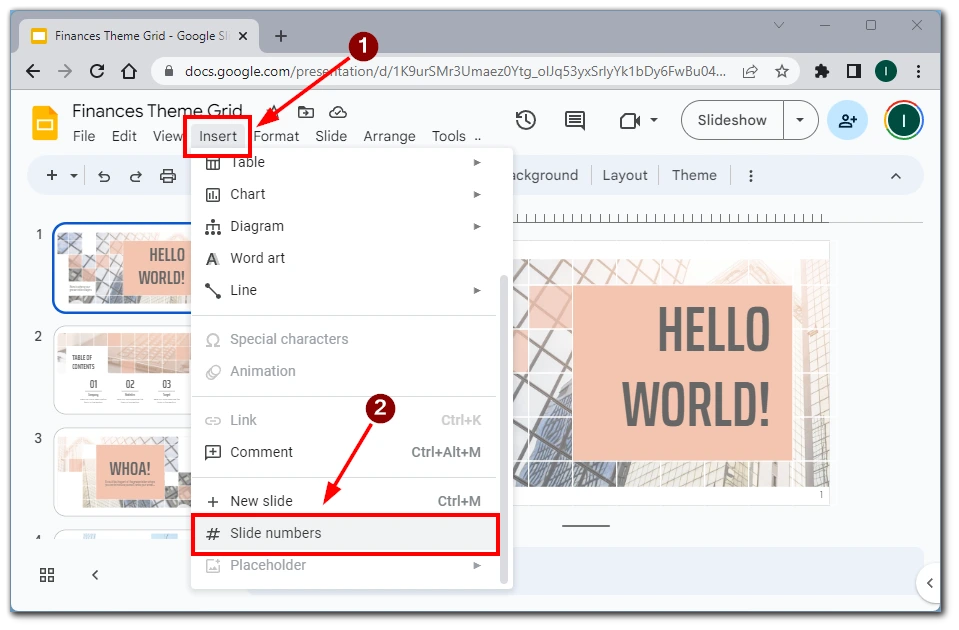
- 슬라이드 번호를 켜거나 끌 수 있는 대화 상자가 화면에 나타납니다.
- ‘켜기’ 옆의 확인란을 선택한 다음 ‘적용’을 클릭합니다.
- 또는 ‘삽입’을 클릭하고 ‘선택한 항목에 적용’ 버튼을 사용하기 전에 여러 슬라이드를 강조 표시할 수 있습니다. 이제 선택한 슬라이드에 페이지 번호가 표시됩니다.
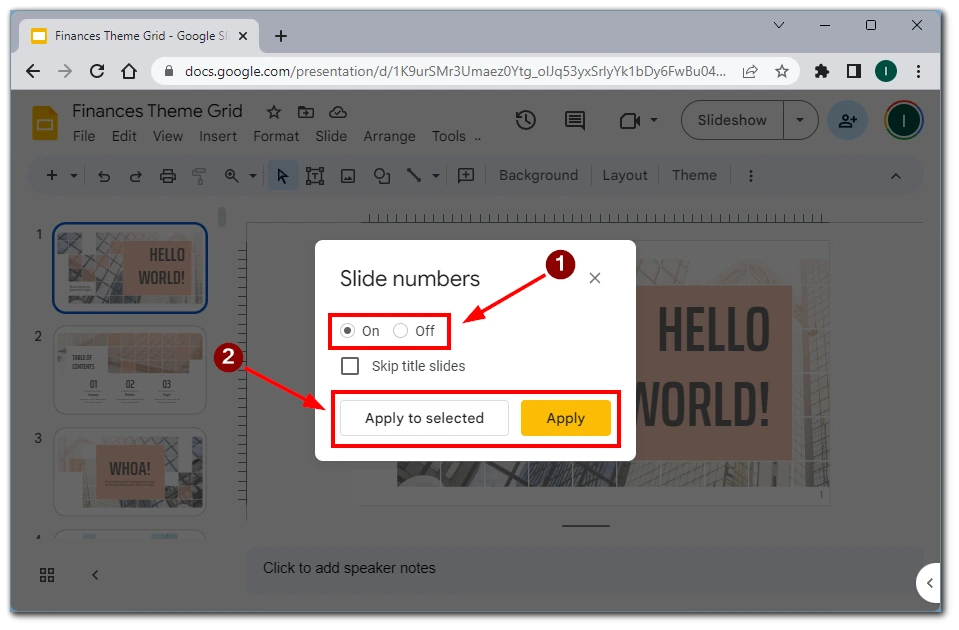
슬라이드에서 페이지 번호를 업데이트하거나 제거해야 하는 경우 “슬라이드 번호” 대화 상자를 다시 방문하면 됩니다. 페이지 번호를 업데이트하려면 대화 상자에서 필요한 변경(예: 다른 슬라이드 선택)을 수행한 후 “적용”을 다시 클릭합니다. 페이지 번호를 제거하려면 “슬라이드 번호” 대화 상자에서 “끄기” 옵션을 선택합니다.
다음 세부 단계에 따라 Google 슬라이드 프레젠테이션에 페이지 번호를 쉽게 추가할 수 있습니다. 페이지 번호 설정 및 배치를 사용자 지정하면 청중에게 콘텐츠를 효과적으로 안내하는 전문적이고 체계적인 프레젠테이션을 만들 수 있습니다.
Google 슬라이드 모바일 앱에서 페이지 번호를 추가할 수 있나요?
모바일 앱을 사용하여 Google 슬라이드에 페이지 번호를 추가하는 기능은 현재 기본 제공 기능으로 사용할 수 없습니다. 그러나 모바일 장치에서 원하는 결과를 얻기 위해 사용할 수 있는 대체 방법이 있습니다.
한 가지 옵션은 모바일 앱을 사용하는 대신 모바일 브라우저를 통해 Google 슬라이드에 액세스하는 것입니다. 모바일 장치에서 웹 브라우저를 열고 “slides.google.com”으로 이동합니다. 필요한 경우 Google 계정에 로그인하고 페이지 번호를 추가할 프레젠테이션을 엽니다. 여기에서 이전 섹션에 설명된 단계에 따라 모바일 장치의 웹 버전의 Google 슬라이드를 사용하여 페이지 번호를 추가할 수 있습니다.
또 다른 옵션은 텍스트 상자를 사용하여 각 슬라이드에 페이지 번호를 수동으로 배치하는 것입니다. 이 방법은 더 많은 노력이 필요하지만 여전히 효과적일 수 있습니다. 각 슬라이드에 텍스트 상자를 삽입하고 해당 페이지 번호를 입력합니다. 원하는 대로 텍스트 상자의 서식과 위치를 조정합니다. 프레젠테이션의 각 슬라이드에 대해 이 과정을 반복합니다.
이러한 대안은 모바일 앱 내에서 자동 페이지 번호 매기기 기능의 편리함을 제공하지는 않지만, 모바일 기기를 사용하는 동안에도 Google 슬라이드 프레젠테이션에 페이지 번호를 포함할 수 있습니다.
Google 슬라이드에 페이지 번호를 삽입해야 하는 이유
Google 슬라이드 프레젠테이션에 페이지 번호를 포함하면 몇 가지 중요한 목적을 달성할 수 있습니다. 페이지 번호를 추가하는 것이 유익한 이유를 자세히 살펴보겠습니다:
- 간편한 탐색: 페이지 번호는 발표자와 청중이 명확하고 효율적으로 프레젠테이션을 탐색할 수 있는 방법을 제공합니다. 프레젠테이션 중에 특정 슬라이드를 참조할 때 페이지 번호를 언급하면 모든 사람이 쉽게 찾아서 따라갈 수 있습니다.
- 구조적 구성: 페이지 번호는 프레젠테이션의 전체적인 구조와 구성에 기여합니다. 페이지 번호는 논리적 흐름과 순서를 확립하여 청중이 정보를 더 쉽게 이해하고 기억할 수 있도록 합니다. 페이지 번호는 시각적 로드맵을 제공함으로써 콘텐츠의 내러티브와 진행 상황을 전달하는 데 도움이 됩니다.
- 청중 참여: 페이지 번호를 포함하면 청중의 적극적인 참여를 유도할 수 있습니다. 청중은 페이지 번호를 통해 이전 슬라이드를 쉽게 참조하거나 다음 슬라이드를 예상할 수 있습니다. 이는 청중의 집중력과 이해도를 유지하여 프레젠테이션 내내 청중이 집중력을 유지할 수 있도록 도와줍니다.
- 수정 및 공동 작업: 페이지 번호는 다른 사람들과 프레젠테이션을 공동 작업할 때 유용합니다. 페이지 번호는 특정 슬라이드를 정확하게 참조할 수 있도록 하여 커뮤니케이션과 피드백을 용이하게 합니다. 동료들은 검토하거나 의견을 제공할 때 페이지 번호를 참조하여 명확성과 맥락을 파악할 수 있습니다.
- 유인물 및 참고 자료: 유인물을 배포하거나 다른 사람들과 프레젠테이션을 공유할 때 페이지 번호를 사용하면 받는 사람이 특정 슬라이드를 더 쉽게 참조할 수 있습니다. 지정된 페이지 번호를 사용하여 모든 사람이 관련 콘텐츠를 쉽게 찾고 토론할 수 있으므로 토론이 간소화됩니다.
- 전문성과 명확성: 페이지 번호를 포함하면 프레젠테이션에 전문적인 느낌을 더할 수 있습니다. 페이지 번호는 세부 사항, 조직에 대한 관심, 청중에게 세련되고 일관된 경험을 전달하려는 노력을 보여줍니다. 페이지 번호는 슬라이드의 전체적인 미적 감각과 전문성에 기여합니다.
결론적으로, Google 슬라이드 프레젠테이션에 페이지 번호를 추가하면 탐색, 구성, 청중 참여 및 협업이 향상됩니다. 페이지 번호는 콘텐츠의 전반적인 이해도와 영향력을 향상시키는 편리한 참조 시스템을 제공합니다. 페이지 번호를 통합하면 전문적이고 세련된 프레젠테이션이 완성되어 발표자와 청중 모두에게 원활한 경험을 제공할 수 있습니다.